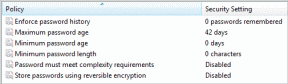B612 सेल्फी कैमरा ऐप का उपयोग कैसे करें: संपूर्ण गाइड
अनेक वस्तुओं का संग्रह / / November 29, 2021
NS B612 कैमरा ऐप बमुश्किल एक परिचय की जरूरत है। सेल्फी पसंद करने वाली पीढ़ी के लिए बनाया गया यह ऐप कूल फिल्टर, ब्यूटी मोड और ढेर सारे स्टिकर्स का दावा करता है। तथ्य यह है कि यह है दोनों आईओएस के लिए उपलब्ध और Android शीर्ष पर चेरी है।

हालाँकि, B612 कैमरा ऐप की यही एकमात्र विशेषता नहीं है। बहुत सारी सुविधाएँ और छिपी हुई सेटिंग्स हैं जो आसानी से छूट जाती हैं और यही वह जगह है जहाँ हम आते हैं।
आज इस गाइड में, हम इस अद्भुत ऐप के हर कोने और कोने को कवर करेंगे ताकि आप इसका अधिकतम लाभ उठा सकें।
तुम्हें किस चीज की आवश्यकता है
आपको बस एक कैमरा वाला फोन चाहिए (अधिमानतः एक फ्रंट-फेसिंग कैमरा) और इसे एंड्रॉइड 4.3 और इसके बाद के संस्करण चलाना चाहिए। रचनात्मकता के एक पानी का छींटा फेंको और आप चक्कर लगाने के लिए तैयार हैं।
1. B612 फ़िल्टर का उपयोग कैसे करें
आइए मूल बातें शुरू करें। फिल्टर लोकप्रिय हैं और शायद ऐप में सबसे अधिक उपयोग की जाने वाली सुविधाओं में से एक है और ठीक ही ऐसा है। यह आपको 30 से अधिक फिल्टर के साथ खेलने देता है। आपको बस इतना करना है कि सबसे अच्छा लुक लेने के लिए स्क्रीन को क्षैतिज रूप से स्वाइप करें।
या फिर, आप नीचे-दाएं कोने में फ़िल्टर आइकन पर टैप कर सकते हैं और उनके माध्यम से ब्राउज़ कर सकते हैं। रुको, बस इतना ही नहीं। आप उनमें से कई और भी डाउनलोड कर सकते हैं।


बस फ़िल्टर हिंडोला के सबसे दाईं ओर प्लस आइकन पर टैप करें और अपनी ज़रूरत के अनुसार चुनें। आप इस अवसर का उपयोग उन लोगों को त्यागने के लिए भी कर सकते हैं जिनका आप उपयोग नहीं करते हैं।
इसे सरल रखें, वे कहते हैं।
2. चमक समायोजित करें
बहुत उज्ज्वल एक तस्वीर? चमक को कम करने के लिए लंबवत नीचे स्वाइप करें।
3. फ़िल्टर तीव्रता समायोजित करें
हालांकि डिफ़ॉल्ट प्रीसेट या फिल्टर अपने तरीके से अच्छे हैं, आप अपनी पसंद के अनुसार तीव्रता को अनुकूलित करना चुन सकते हैं। फ़िल्टर आइकन पर फिर से टैप करें जो तीव्रता बार प्रदर्शित करेगा।

प्रभाव को कम करने के लिए बार को बाईं ओर खींचें। छोटा सफेद बिंदु उस स्तर को इंगित करता है जिसे ऐप उपयुक्त समझता है। एक बार ऐसा करने के बाद, फेस आइकन पर टैप करें त्वचा की सुंदरता को समायोजित करें स्तर।

अगर आप मुझसे पूछें, तो लेवल 10 एक आर्टिफिशियल लुक देता है। एक मध्यम 3-4 बेहतर दिखता है क्योंकि यह दोष और अन्य निशान छुपाता है। पहले और बाद के लुक को देखने के लिए चौकोर आकार के आइकन पर टैप करें।
4. अपना पसंदीदा फ़िल्टर चिह्नित करें
किसी फ़िल्टर को पसंदीदा के रूप में चिह्नित करने के लिए उस पर लंबे समय तक टैप करें ताकि अगली बार जब आप फ़िल्टर विंडो खोलें, तो आपका पसंदीदा प्रीसेट तुरंत पहुंच योग्य हो।
5. ऑटो सेव विकल्प सक्षम करें
B612 डिफ़ॉल्ट रूप से आपके फ़ोन की गैलरी में फ़ोटो सहेजता नहीं है। आखिरकार, पहले शॉट पर शायद ही कभी कोई तस्वीर आती है। इस तरह, गैलरी को अव्यवस्थित छोड़ दिया जाता है।
हालाँकि, यदि आपके फ़ोन में पर्याप्त संग्रहण है या यदि आपके पास उपयुक्त बैकअप सिस्टम, आप स्वतः सहेजें सुविधा को चालू कर सकते हैं। इस तरह, जब भी आप शटर बटन दबाते हैं, तो फोटो कैमरा रोल में सेव हो जाएगी।

आपको बस इतना करना है कि ऊपरी-बाएँ कोने में तीन बिंदुओं पर टैप करें और ऑटो सेव ऑन के लिए स्विच को चालू करें। यदि आप भविष्य में इस सेटिंग को बंद करना चाहते हैं तो आप कभी भी इस सेटिंग पर दोबारा जा सकते हैं।
6. सौंदर्य मोड संपादित करें
डिफ़ॉल्ट सौंदर्य मोड की बड़ी आंखें पसंद नहीं हैं? सरल, इसे बदलो।
हां, तुमने इसे सही पढ़ा। B612 आपको ब्यूटी मोड को भी एडिट करने का विकल्प देता है। इसलिए, यदि आप चाहते हैं कि किसी विशिष्ट चेहरे की विशेषता जस की तस बनी रहे, तो बस दाईं ओर संपादित करें आइकन दबाएं।

आंख, ठुड्डी या होंठ जैसी किसी विशेष सुविधा का चयन करें और अपनी पसंद के अनुसार न्यूनतम (या अधिकतम) करें।

7. रीयल टाइम में कोलाज बनाएं
B612 अपने कोलाज के लिए भी लोकप्रिय है। इस ऐप की सबसे अच्छी बात यह है कि पहले के बजाय और फिर उन्हें एक कोलाज में व्यवस्थित करके, यह ऐप आपको वास्तविक समय में एक कोलाज बनाने की सुविधा देता है।
बस स्क्रीन के शीर्ष पर छवि-आकार बदलने के विकल्प पर टैप करें और बाईं ओर स्वाइप करें। यह कई कोलाज विकल्पों को प्रकट करेगा। एक चुनें और दूर हो जाओ।


और हे, शटर बटन दबाने से पहले फिल्टर के बीच स्विच करना न भूलें।
8. टाइमर बढ़ाएँ
यदि डिफ़ॉल्ट 3-सेकंड टाइमर आपके पोज़ करने के लिए बहुत छोटा है, तो आप इसे 7-सेकंड की देरी देने के लिए संशोधित कर सकते हैं।

टॉप-लेफ्ट कॉर्नर पर तीन डॉट्स पर टैप करें और टाइमर आइकन पर डबल टैप करें।
9. उच्च-रिज़ॉल्यूशन फ़ोटो सहेजें
आम तौर पर, बी612 ऐप एचडी में फोटो सेव करता है। हालाँकि, यदि आपके फ़ोन का संग्रहण और कैमरा अनुमति देता है, तो आप फ़ोटो को HD+ में सहेजने का विकल्प चुन सकते हैं। आपके मोबाइल कैमरे के आधार पर, इसका मतलब है कि प्रति फोटो लगभग 600kb से 2-3MB तक की छलांग।

ऐसा करने के लिए, तीन-बिंदु मेनू के माध्यम से सेटिंग में जाएं और उच्च रिज़ॉल्यूशन विकल्प को चालू करें।
10. स्थान की जानकारी एम्बेड करें
एक और निफ्टी सेटिंग to. है फ़ोटो की स्थान जानकारी सहेजें जिसे आप पकड़ लेते हैं। यह जानकारी आपको जैसे टूल में स्थानों का उपयोग करके फ़ोटो खोजने में सक्षम बनाएगी गूगल फोटो.

ऐसा करने के लिए, सेटिंग पर जाएं और स्थान जानकारी विकल्प के लिए स्विच पर टॉगल करें।
11. स्टिकर: ऑफ़लाइन उपयोग के लिए डाउनलोड करें
फिल्टर के बाद, स्टिकर शायद B612 की सबसे लोकप्रिय विशेषता है। उनके साथ प्रयोग करने के लिए, फेस आइकन पर टैप करें और आपको कई आकारों और रूपों में सैकड़ों अलग-अलग स्टिकर मिलेंगे।

चश्मों के ट्रेंडिंग स्टिकर्स से लेकर प्यारे जानवरों के चेहरे तक, आपको ये सब यहां मिल जाएंगे। स्टिकर पर टैप करने से पहले स्टिकर डाउनलोड हो जाएगा और फिर इसे अपने चेहरे पर लगा लें। ऑपरेशन में मुश्किल से एक सेकंड लगता है और आप इसे सामान्य रूप से नोटिस नहीं करेंगे।


हालाँकि, यदि आप ऐसे क्षेत्र में हैं जहाँ सीमित नेटवर्क कनेक्टिविटी, आप नए स्टिकर डाउनलोड नहीं कर पाएंगे। इस तरह की स्थितियों में, आपको पहले डाउनलोड किए गए स्टिकर का सहारा लेना होगा।
12. ऑडियो और एकाधिक चेहरों के साथ स्टिकर
कुछ स्टिकर एम्बेडेड ऑडियो के साथ आते हैं, जबकि अन्य में अलग-अलग जानवरों के चेहरे होते हैं। आपको बस इतना करना है कि आपको जो पसंद है उस पर टैप करें और पोज दें।

यदि फोटो फ्रेम में एक से अधिक व्यक्ति हैं, तो बहु-चेहरे वाले स्टिकर्स की तलाश करना एक अच्छा विकल्प है। जबकि कुछ स्टिकर आपको सुंदरता के स्तर को समायोजित करने देते हैं, अन्य नहीं। हालांकि, आप फिल्टर के साथ प्रयोग करने के लिए स्वतंत्र हैं। स्क्रीन पर क्षैतिज रूप से तब तक स्वाइप करें जब तक आप अपने पसंदीदा पर नहीं पहुंच जाते।
13. स्टिकर स्टोरेज को ऑप्टिमाइज़ करें
यदि आप ऐसे व्यक्ति हैं जो अक्सर B612 के स्टिकर का उपयोग करते हैं, तो हो सकता है कि आपने My सेक्शन को इस्तेमाल किए गए स्टिकर से भरा हुआ पाया हो। शुक्र है, ऐप में एक विकल्प है जो आपको पुराने और अप्रयुक्त लोगों को साफ करने देता है।

सेटिंग्स मेनू पर जाएं और 'स्टिकर स्टोरेज ऑप्टिमाइजेशन' के विकल्प को सक्षम करें। यह ऐप को आपके डाउनलोड किए गए स्टिकर के माध्यम से छान देगा और पिछले दो हफ्तों में आपके द्वारा उपयोग नहीं किए गए स्टिकर को हटा देगा।
14. वीडियो में संगीत जोड़ें
चाहे वह आपके व्हाट्सएप स्टेटस के लिए हो या इंस्टाग्राम स्टोरीज के लिए, का चलन लघु वीडियो क्लिप में संगीत जोड़ना तेजी से पकड़ रहा है। बी612 में संगीत का काफी अच्छा भंडार है जिसे आप अपनी पसंद के अनुसार चुन सकते हैं।


संगीत वीडियो बनाने के लिए, संगीत विकल्प पर पहुंचने के लिए बाईं ओर स्लाइड करें और अपने गीत का चयन करने के लिए संगीत बार आइकन पर टैप करें। एक बार जब आप इसे चुन लेते हैं, तो वीडियो की गति को समायोजित करें (3x तेज है जबकि 0.3x सबसे धीमा है) और रिकॉर्ड बटन पर टैप करें।

तुम भी संगीत वीडियो के लिए अजीब स्टिकर (और फिल्टर) लागू कर सकते हैं। एक बार जब आप कर लें, तो लाल तीर पर टैप करें और इसे सेव करें। इस फीचर के बारे में मुझे जो पसंद आया वह यह है कि आप वीडियो और संगीत को बीच में ही रोक सकते हैं और फिर से शुरू कर सकते हैं।
15. वीडियो को जीआईएफ में बदलें
तो आपने एक प्यारा सा वीडियो बनाया है? इसे GIF में बदलने के बारे में क्या? B612 के साथ, इसे हासिल करना वाकई आसान है।

बस एक वीडियो रिकॉर्ड करें और एक बार हो जाने के बाद, अगले पृष्ठ पर जाने के लिए छोटे लाल तीर आइकन पर टैप करें। वहां, GIF आइकन पर टैप करें और आप सभी सॉर्ट हो गए हैं। हाँ, यह वास्तव में इतना आसान है।
16. पुरानी तस्वीरें संपादित करें
B612 केवल रीयल-टाइम फ़िल्टर और प्रभाव लागू करने के बारे में नहीं है। आप इस ऐप का उपयोग सौंदर्य प्रभाव लागू करने के लिए भी कर सकते हैं और पुरानी तस्वीरों के लिए फिल्टर.


आपको बस ऐप लॉन्च करना है, पिक्चर आइकन (बॉटम-राइट कॉर्नर) पर टैप करना है और चैती रंग के एडिट आइकन पर टैप करना है। उपयुक्त टूल का चयन करें और एक बार हो जाने के बाद, संशोधित चित्र को सहेजें।
रचनात्मक बनो
इस तरह आप B612 कैमरा ऐप का उपयोग कर सकते हैं और इसका अधिकतम लाभ उठा सकते हैं। इस ऐप के बारे में सराहनीय बात यह है कि आप तीनों मुख्य विशेषताओं - स्टिकर, फिल्टर और कोलाज को मिलाकर मैच कर सकते हैं।
अपनी सेल्फी को अगले स्तर तक ले जाने के लिए उपरोक्त युक्तियों का उपयोग करना सुनिश्चित करें। क्या मैं आपकी कोई पसंदीदा टिप शामिल करना भूल गया? यदि हां, तो उन्हें नीचे टिप्पणी अनुभाग में साझा करें।